ثم اكتب تعليقك
4uKey for Android - رقم 1 في Android وأداة FRP
فتح قفل شاشة الاندرويد وإزالة حماية FRP بدون كلمة مرور
أداة إلغاء قفل Android و FRP
فتح قفل شاشة الاندرويد وإزالة حماية FRP
مرحبًا. لقد قمت بإعادة ضبط هاتفي الاندرويد قبل بضع دقائق وقد أعدت تشغيل الهاتف وظهرت هذه الشاشة. حيث يطلب التحقق من PIN، لكنني لا أتذكر رقم PIN السابق لهاتفي بعد الآن. هل يمكن لأي شخص أن يخبرني كيفية تجاوز التحقق من PIN بعد إعادة الضبط إلى إعدادات المصنع؟
يواجه معظم مستخدمي الاندرويد تحديًا كبيرًا يتمثل في طلب التحقق من رقم PIN بعد إعادة الضبط إلى إعدادات المصنع ولا يعرفون السبب وراء ذلك. إذا كنت تتذكر رقم PIN السابق بشكل صحيح، فلن تجد في الأمر مشكلة كبيرة، ولكن ماذا لو لم تتذكر رقمك PIN وتمت إعادة قفل الهاتف بعد إعادة الضبط؟
فسوف نخبرك بالأسباب التي تؤدي بالهاتف إلى طلب التحقق من رقمك PIN. كما سنرشدك خطوة بخطوة حول كيفية التعامل مع هذا الموقف والسماح لك بالعودة إلى جهازك بسهولة.
لا يعرف معظم المستخدمين سبب ظهور رسالة "تمت إعادة ضبط هاتفك إلى إعدادات المصنع. أدخل PIN لإلغاء قفله." بعد أن يقومون بإجراء إعادة ضبط للبيانات في جهازهم اندرويد. في الواقع، تحدث هذه الرسالة بسبب ميزة أمان تسمى حماية إعادة ضبط إعدادات المصنع (FRP)، والتي تتوفر في أجهزة اندرويد بإصدار 5.1 (Lollipop) والإصدارات الأحدث. فهي تعتبر ميزة مكافحة السرقة التي يتم تمكينها تلقائيًا عند إعداد حساب جوجل على هاتفك. وبمجرد تفعيلها، سيطلب التحقق من كلمة المرور أو PIN أو النمط أو بيانات اعتماد جوجل لآخر شخص استخدم الهاتف في وقت إجراء إعادة ضبط إعدادات المصنع أو مسح البيانات. فإذا قام شخص ما بسرقة هاتفك، أو إذا فقدته وعثر عليه شخص آخر، فلن يكون بإمكانه إعادة ضبطه والوصول إليه على الفور. عند إجراء إعادة الضبط، سيُطلب منهم توفير رمزك PIN، الذي لا يعرفونه بالطبع.
بهذه الطريقة، يحمي قفل FRP الجهاز المفقود من الوصول إليه وإعادة ضبطه. ومع ذلك، إذا نسى صاحب الجهاز نفسه رمز المرور، فقد يجد هذه الميزة مزعجة - وهذا هو السبب الذي يجعلك تقرأ هذه المقالة في المقام الأول! وبعد كل هذا، حان الوقت لنلقي نظرة على ما يمكنك فعله إذا كنت تواجه رسالة تطلب رمز PIN بعد إعادة الضبط إلى إعدادات المصنع على هاتفك سامسونج.
هناك أداة يمكنك استخدامها بسهولة للتخلص من خطوة التحقق من PIN أثناء عملية إعادة الضبط. حيث تُدعى هذه الأداة Tenorshare 4uKey for Android، وهي برنامج عملي لإزالة قفل شاشة جهاز اندرويد وأداة لإلغاء قفل حماية FPR على أجهزة سامسونج التي تعمل بنظام اندرويد 6، أو أحدث. والذي يساعد مستخدمي اندرويد على إزالة رمز قفل الشاشة مثل كلمة المرور، ورمز PIN، والنمط، وكذلك تجاوز قفل حماية FPR على أجهزة سامسونج. كما يعد أفضل ما في هذه الأداة هو أنه لا يلزم أي معرفة تقنية لاستخدامه. فهو برنامج سهل جدًا في الاستخدام، كما أنه الخيار الأكثر أمانًا عندما ترغب في معرفة كيفية تجاوز التحقق من PIN بعد إعادة الضبط إلى إعدادات المصنع.
وفيما يلي، سوف نقوم بإرشادك خلال الخطوات الدقيقة لكي يعمل:
قم بتنزيل وتشغيل Tenorshare 4uKey for Android على جهازك الكمبيوتر. على الشاشة الرئيسية لـ 4uKey for Android، حدد "إزالة قفل جوجل (FRP)". ثم استخدم كابل USB لربط هاتفك بالكمبيوتر.

حدد إصدار جهازك اندرويد. إذا كان لديك هاتف اندرويد حديث إلى حد ما، فمن المحتمل أنك تستخدم اندرويد 11/ 12.

بعد التأكد من صحة معلومات جهازك، أدخل وضع التشخيص على هاتفك Samsung Galaxy عن طريق طلب رمز *#0*#. ثم انقر على "التالي" في الزاوية السفلى اليمنى من 4uKey for Android.

انتظر حتى تكتمل العملية. عندما يُطلب منك السماح بتمكين تصحيح USB على هاتفك اندرويد، انقر فوق "موافق" أو "السماح" للمتابعة.

انتظر لحظة فقط، وستكون جاهزًا للبدء!

بهذا، يمكنك الآن استخدام هاتفك بدون الحاجة إلى إدخال رمز PIN أو كلمة مرور حساب جوجل.
إذا لم يكن لديك جهاز كمبيوتر في متناول يدك وترغب في معرفة كيفية تجاوز التحقق من PIN أو النمط بعد إعادة الضبط إلى إعدادات المصنع دون استخدام الكمبيوتر، ففد يوفر لك هذا القسم ما تحتاجه.
ومع ذلك، يجب ملاحظة أن هذه الطريقة تتضمن ما يقرب من 15 إلى 20 خطوة وليست لديها أعلى نسبة نجاح. قد تعمل وقد لا تعمل بالنسبة لك. للحصول على أفضل فرصة لإصلاح هذه المشكلة، نوصي باستخدام 4uKey for Android.
إذا كنت ترغب في تجربة هذه الطريقة على أي حال، إليك الطريقة:
اضغط على أيقونة الترس على لوحة المفاتيح لفتح الإعدادات.
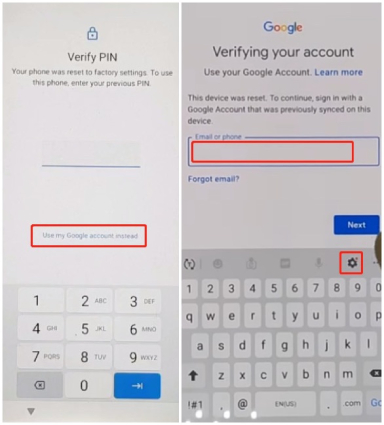
اكتب "صوت"، وحدد أول خيار من نتائج البحث.
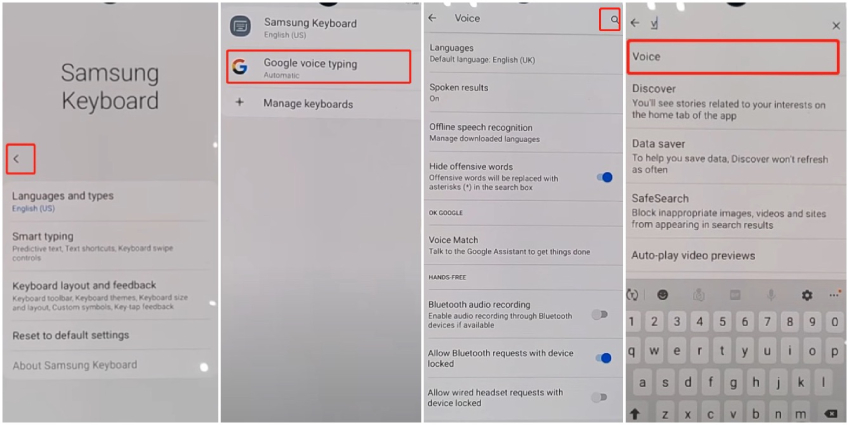
حدد علامة التبويب البحث، اكتب "الإعدادات" في شريط البحث وافتح تطبيق الإعدادات من نتائج البحث.
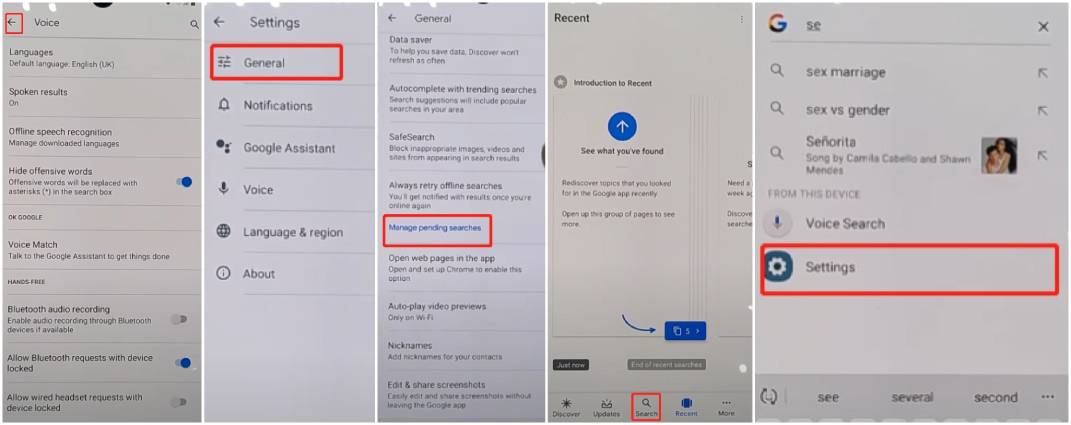
حدد التعرف على الوجه واضغط على "استمرار". سيُطلب منك اختيار طريقة قفل الشاشة، لذا حدد واحدة وقم بتعيين نمط أو رمز PIN جديد لجهازك.
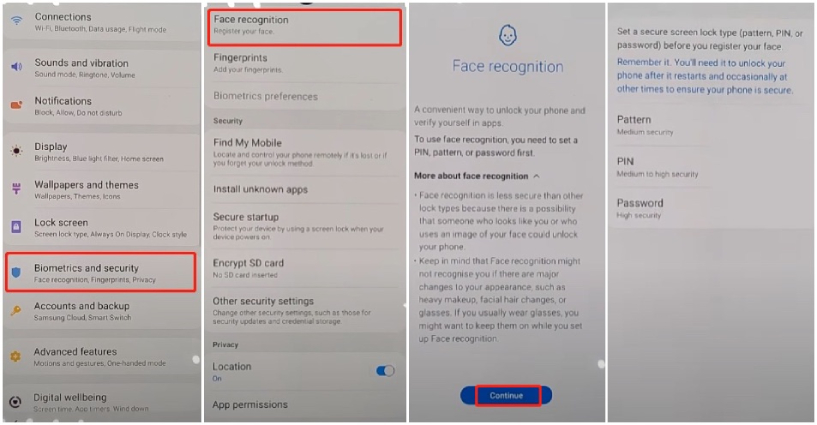
الآن، لقد قمت بتجاوز قفل حساب جوجل بنجاح!
قراءة ذات صلة: أعلى أداة فتح قفل FRP من Samsung تنزيل مجاني
إذا وجدت نفسك في موقف صعب حيث يطلب هاتفك الاندرويد رقم PIN بعد إعادة الضبط إلى إعدادات المصنع، فيجب أن يكون هذا المقال أحد القراءات الضرورية بالنسبة لك! لقد قدمنا لك اقتراحين حول كيفية تجاوز التحقق من PIN بعد إعادة الضبط إلى إعدادات المصنع على جهازك سامسونج! بينما هناك طريقة بدون كمبيوتر أيضًا، قد تعمل وقد لا تعمل، وذلك يعتمد على مدى سرعة إصلاح جوجل للثغرة. أما الطريقة الأخرى باستخدام Tenorshare 4uKey for Android ، فهي طريقة تصلح لكل الأوقات وستعمل في كل مرة. لذا، لا تتردد في تجربتها على الفور!
ثم اكتب تعليقك
بقلم خالد محمد
2025-12-31 / Unlock Android